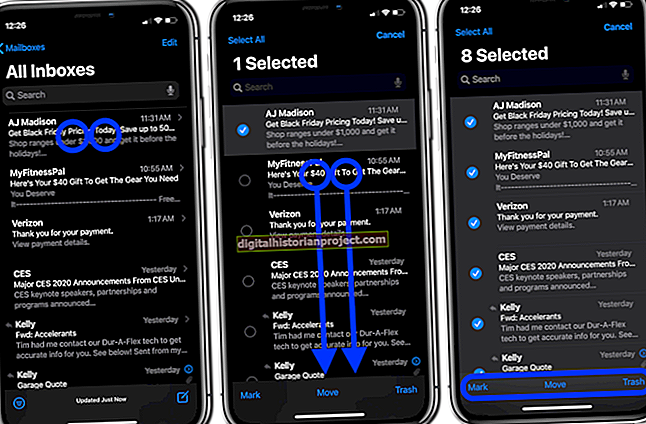Molt sovint, quan una càmera web mostra la vostra imatge de cap per avall, es deu a un controlador de dispositiu que és incompatible amb el sistema operatiu de l’ordinador. Actualitzar o canviar el controlador és la vostra millor opció per recuperar el vostre món desgavellat.
Controladors o configuració
Abans de començar a canviar els controladors per a la vostra càmera web, és millor assegurar-vos que els controladors són realment el problema. Podeu comprovar com funciona la vostra càmera web amb un lloc senzill com TestWebCam.com que examinarà les imatges en brut de la vostra càmera web. Si la imatge encara hi està invertida, hauríeu de mirar els paràmetres de la vostra càmera (normalment ubicats al tauler de control) per veure si hi ha una opció d'inversió o d'inversió de la imatge. Si no n'hi ha o la vostra càmera web no té una icona de configuració del tauler de control, és probable que hàgiu de canviar els controladors.
Controladors de retrocés
Si recentment heu actualitzat l’ordinador, és possible que els controladors nous estiguin causant problemes amb la vostra càmera web. Podeu recuperar els controladors a una versió anterior per veure si això afecta un canvi en la vostra orientació virtual. Accediu al Gestor de dispositius al tauler de control de l'ordinador; una manera ràpida d'arribar-hi és prémer la tecla de Windows i escriure "Gestor de dispositius". La vostra càmera apareixerà a la llista Dispositius d’imatge. Feu doble clic al nom de la càmera per obrir la finestra Propietats. Feu clic a la pestanya "Controlador" i, si teniu un controlador anterior, podeu fer clic al botó "Torna enrere el controlador" per tornar al darrer controlador.
Actualitzeu els controladors mitjançant Windows
Si la recuperació dels controladors no funciona, o si no teniu cap controlador anterior amb què tornar enrere, haureu d'actualitzar-los. Si feu clic al botó "Actualitza controlador" a les propietats de la càmera al Gestor de dispositius, se us mostraran dues opcions: Cercar o Cercar el controlador. Comenceu cercant el controlador per permetre que Windows cerqui en línia el millor ajust per a la vostra càmera web. La cerca pot trigar uns minuts a finalitzar-se. Si troba un controlador, seguiu les instruccions que apareixen a la pantalla per instal·lar-lo. Si no troba conductor hauràs d’anar a caçar tu mateix. Comenceu pel lloc web del fabricant.
Descarregueu el controlador
Utilitzeu el nom de la vostra càmera web com a punt de partida. Per exemple, si té el nom del fabricant al títol, hauríeu d’anar al lloc web d’aquest fabricant. Si teniu una càmera web integrada a l'ordinador, aneu al lloc del fabricant del portàtil. Cerqueu el model de la càmera (o l'ordinador portàtil) al lloc web i busqueu l'àrea de descàrrega del controlador. Sovint es troba sota un enllaç anomenat "Assistència". Baixeu-vos el fitxer que coincideixi amb el sistema operatiu de l'ordinador i obriu el fitxer del controlador a l'ordinador. Normalment, els controladors estan dissenyats per executar-se i autoinstal·lar-se. Si no és així, podeu utilitzar la funció Examinar de l'eina d'actualització del controlador de dispositius per assenyalar la ubicació on heu baixat el controlador i instal·lar-lo manualment a l'ordinador. Probablement haureu de reiniciar un cop finalitzada la instal·lació perquè la imatge de la càmera web es torni a situar a la dreta.